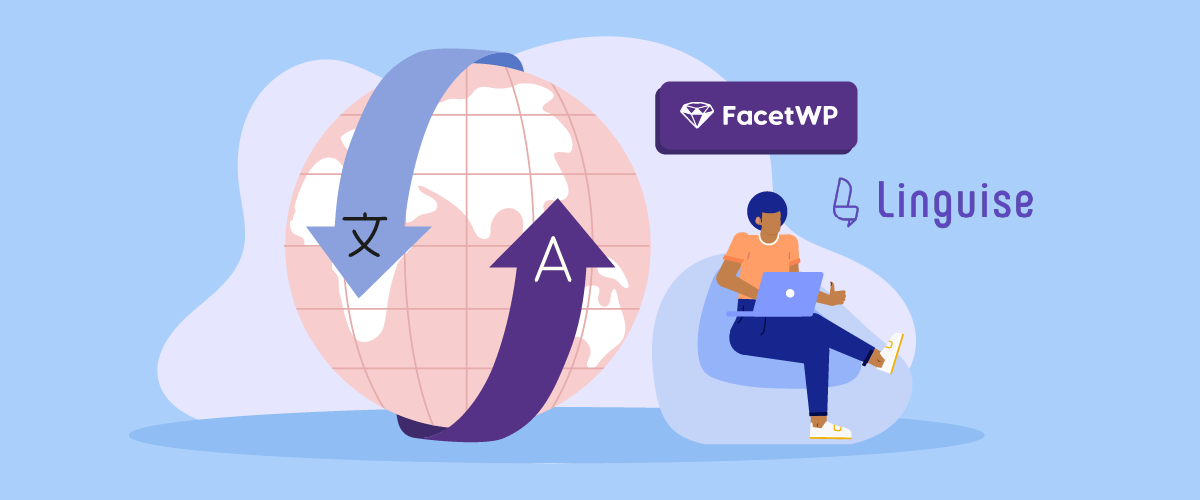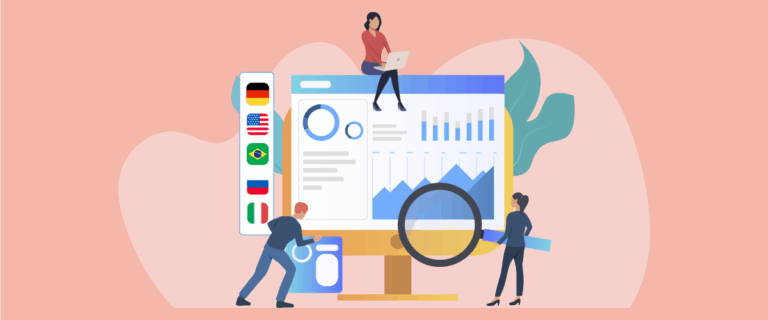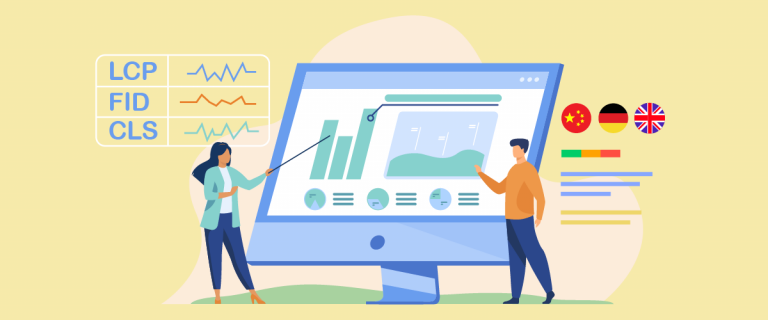I filtri FacetWP sono appena diventati più intelligenti con Linguise! Con l'ultima integrazione tra Linguise e FacetWP, le opzioni di filtro sul tuo sito WordPress ora si regolano automaticamente alla lingua scelta dell'utente. Non più configurazione manualmente di filtri per lingue diverse: questo aggiornamento garantisce che ogni filtro FacetWP sia tradotto perfettamente in tempo reale, migliorando così l'esperienza di navigazione per un pubblico globale.
Questa integrazione semplifica la traduzione in lingue diverse e aiuta a mantenere la coerenza SEO tra le lingue. Sia che tu gestisca un negozio di e-commerce o un sito Web ricco di contenuti, facetWP e Linguise si lavora insieme per mantenere i tuoi filtri accurati, pertinenti e completamente localizzati. Ci immerciamo su come integrare FacetWP con Linguise!
Che cos'è i filtri FacetWP?
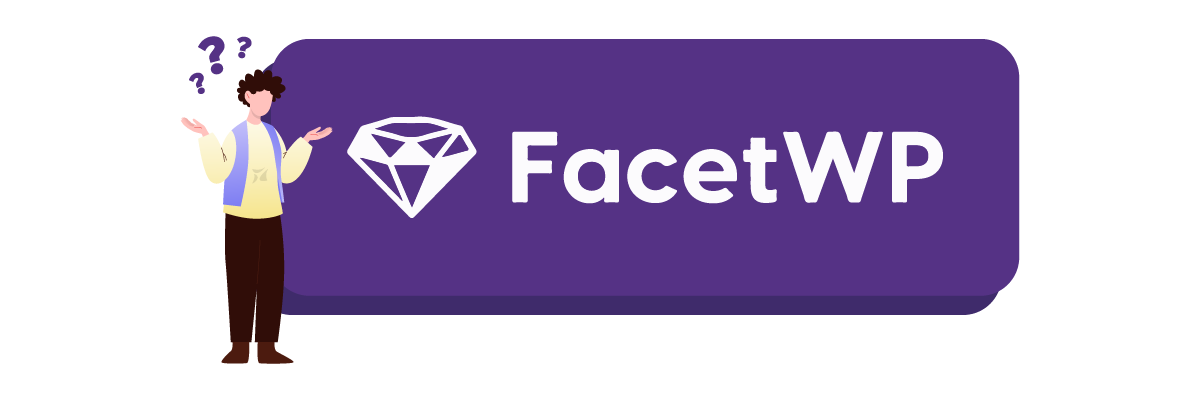
Filter FacetWP è un potente plug -in filtro per WordPress che ti aiuta a filtrare e visualizzare il contenuto in modo più specifico. Con FaceTWP, gli utenti possono facilmente filtrare prodotti, post o categorie in base a parametri come prezzo, tag, categorie o altri dati personalizzati.
Ciò che rende speciale FacetWP è la sua capacità di lavorare in modo dinamico senza ricaricare pagine. Il plugin utilizza la tecnologia AJAX, quindi i filtri vengono applicati istantaneamente senza interrompere l'esperienza dell'utente.
Con l'ultima integrazione con Linguise, FacetWP è ora più intelligente nella gestione di siti multilingue. In precedenza, i filtri statici potevano adattarsi automaticamente alla lingua scelta dell'utente, garantendo un'esperienza di ricerca più naturale e intuitiva in più lingue.
Benefit Integration FacetWP con Linguise e tradotto automaticamente
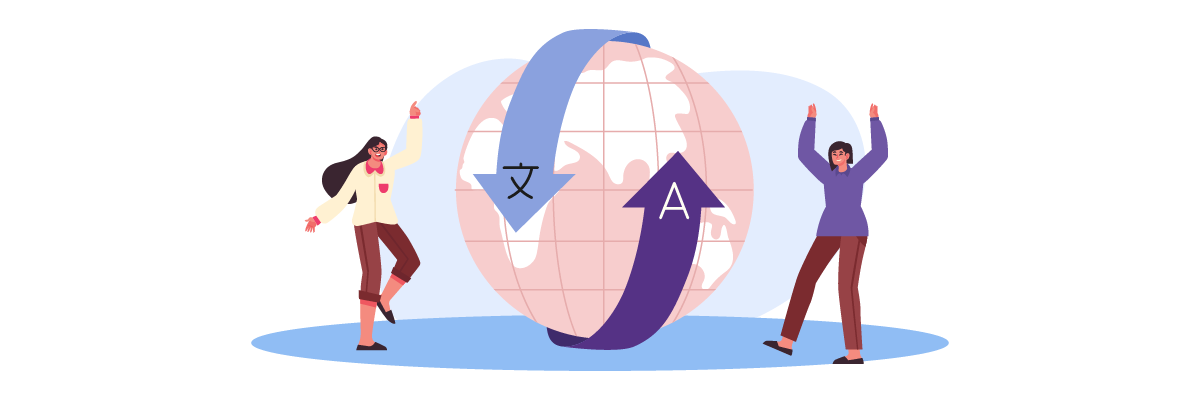
Con l'integrazione tra FacetWP e Linguise, i filtri possono ora adattarsi automaticamente al linguaggio senza bisogno di una configurazione manuale problematica. Ecco alcuni dei principali vantaggi di questa integrazione:
- Filtri automatici in base alla lingua dell'utente: gli utenti non vedono più i filtri nella lingua sbagliata. Tutte le opzioni di filtro FacetWP vengono tradotte istantaneamente in base alla lingua selezionata, garantendo un'esperienza più intuitiva.
- SEO multilingue migliorato - Con filtri tradotti automaticamente, le pagine risultanti rimangono allineate con strategie SEO multilingue Questo aiuta i motori di ricerca con meglio il contenuto di indice in più lingue.
- Esperienza utente più fluida - Ora, non ci sono più ostacoli alla ricerca di prodotti o contenuti solo a causa delle differenze linguistiche. Gli utenti possono trovare ciò che desiderano più velocemente, aumentando il potenziale di coinvolgimento e di conversione.
Come integrare facetwp con Linguise
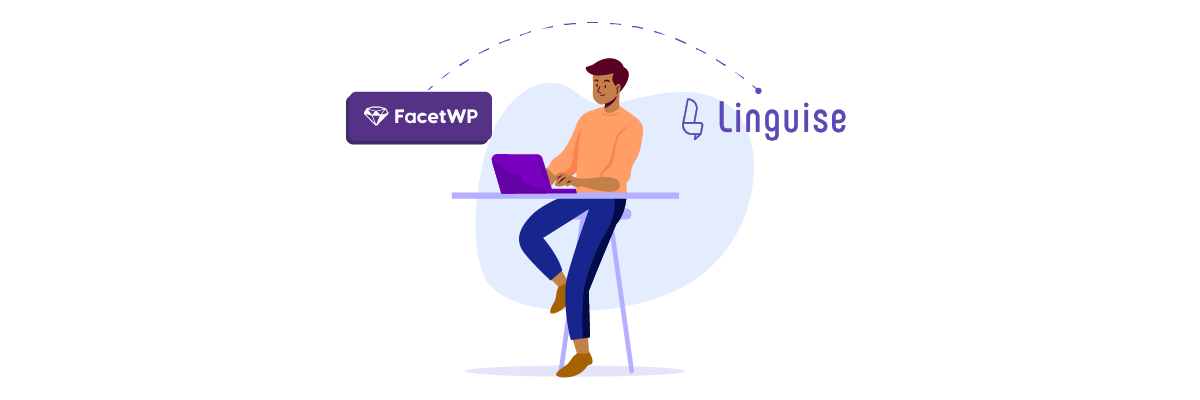
Linguise può tradurre automaticamente modelli e selezioni FacetWP. Supporta anche la traduzione dei contenuti AJAX, quindi non devi preoccuparti dei contenuti dinamici . Integreremo immediatamente le due piattaforme.
#1 Crea un account e installa il plug -in Linguise
Il primo passo è iscriversi a un Linguise . Puoi provare la versione di prova gratuita per un mese. Puoi accedere alla Linguise e ottenere una chiave API se ti registri correttamente. Successivamente, installa il Linguise sul tuo WordPress selezionando i plugin> Aggiungi nuovo plugin> Installa> Attiva.
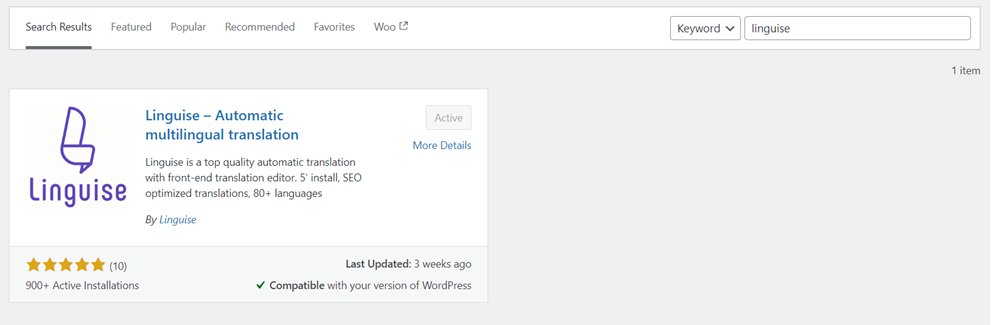
Una volta installato, incollare prima la chiave API dalla Linguise e selezionare Applica.
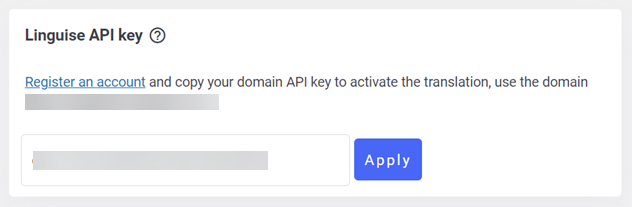
#2 Installa facetwp
Il secondo passo è installare il plug -in facetwp sul tuo sito Web. È possibile acquistare e quindi scaricarlo dal FacetWP o cercarlo direttamente nel nuovo menu di plug -in di WordPress .
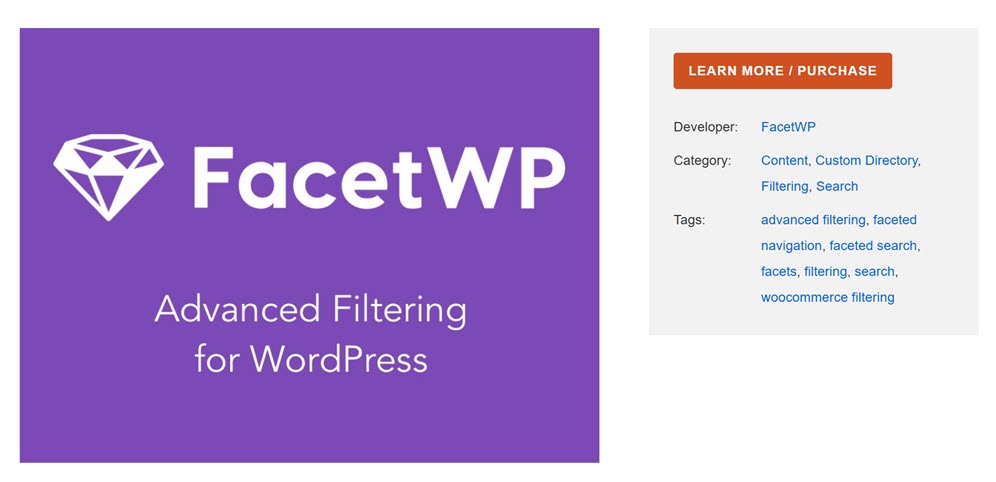
#3 Impostazioni facetwp
Una volta installato, il menu FacetWP apparirà nel Impostazioni . Ma prima, filtreremo alcuni post di blog di esempio in diverse categorie.
Innanzitutto, creeremo 3 post divisi in 2 categorie, vale a dire la categoria "non categorizzata" e la categoria "migliore".
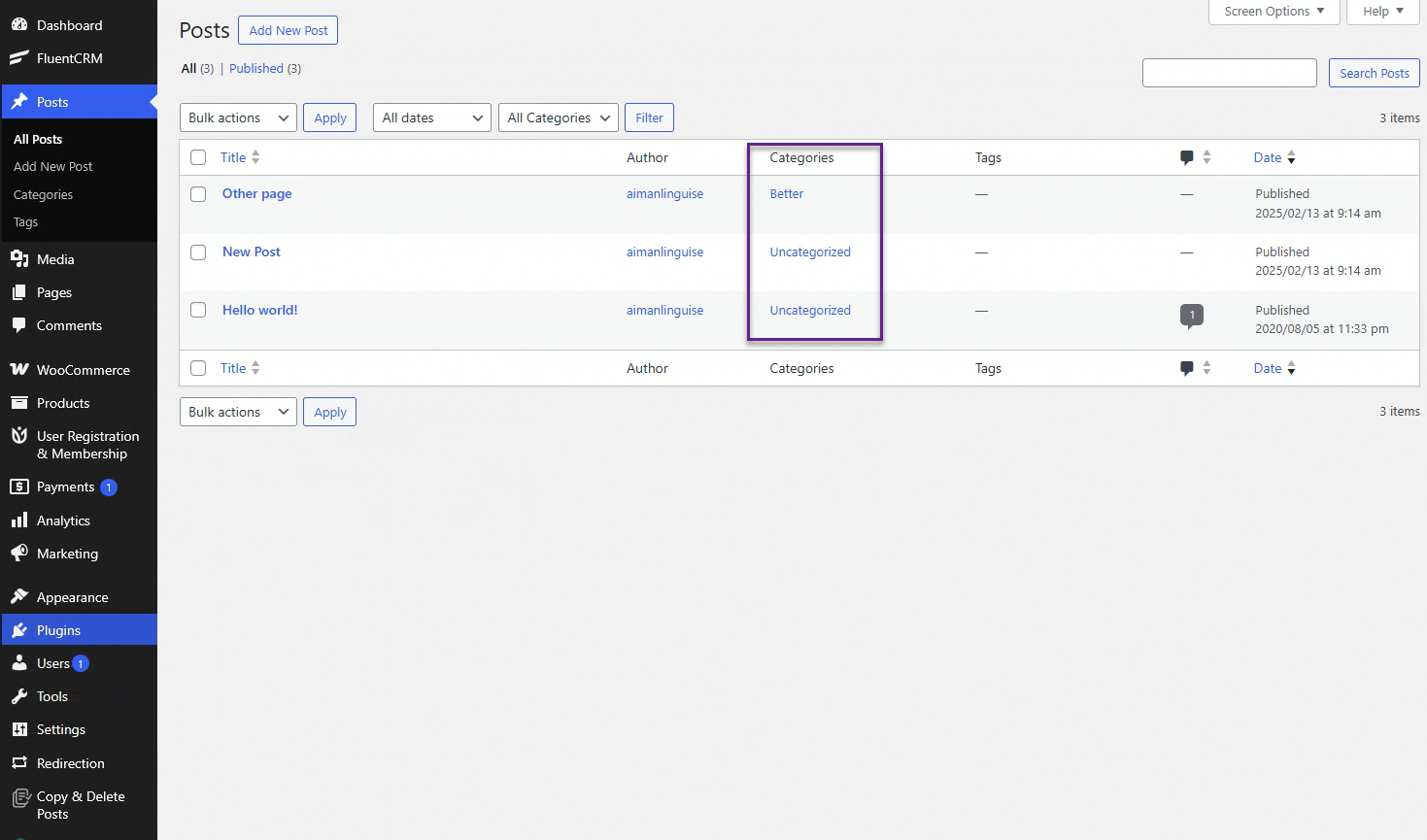
Quindi, vai su Impostazioni> FacetWP> Aggiungi nuove sfaccettature. Quindi, crea una nuova sfaccettatura, etichetta le categorie IT e seleziona categorie (categoria) nella delle origini dati perché filtreremo per categoria.
Nella seguente immagine, selezionare Copia Shortcode per copiare il codice.
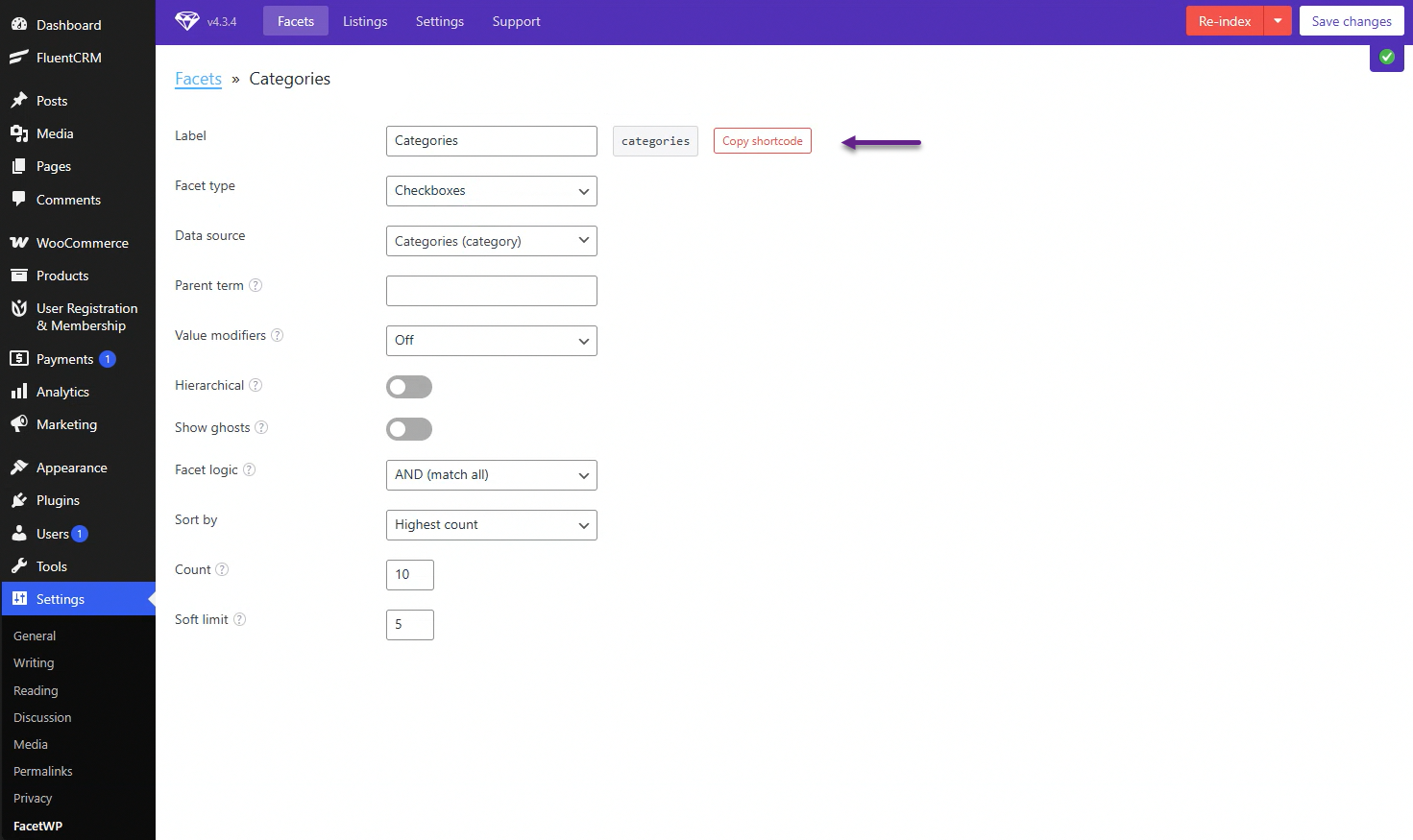
Nel passaggio successivo, spostati nella "Elenchi" , seleziona "Aggiungi nuovo" , quindi etichetta il nome "Post di blog". Dopo, puoi aggiungere diverse sezioni che appariranno nell'elenco dei post del blog. Ad esempio, qui aggiungiamo:
- Immagine in primo piano
- Titolo del messaggio
- Post estratto
Non dimenticare di copiare il breve codice selezionando Copy ShortCode . Infine, seleziona Salva modifiche per salvare le modifiche.
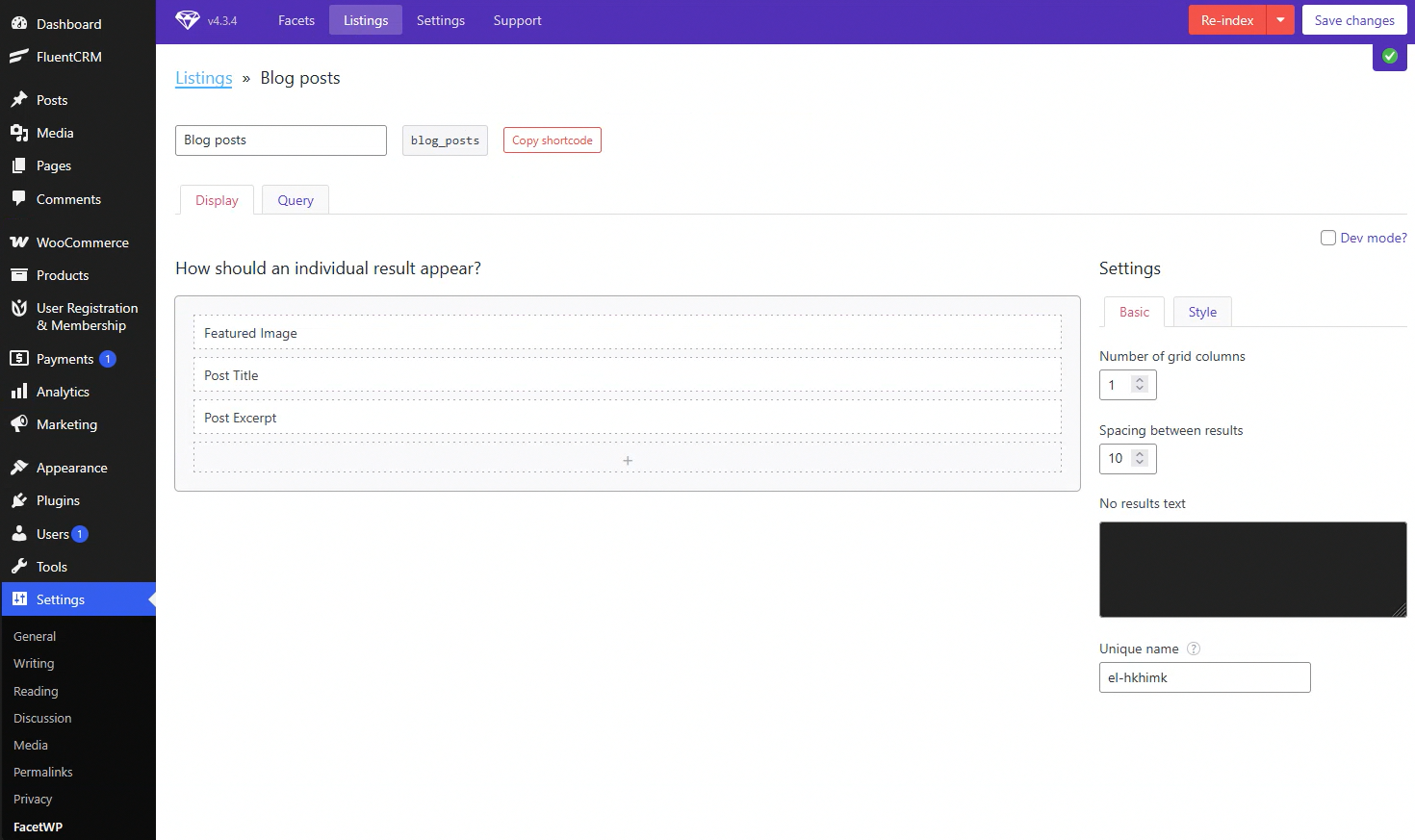
Nel passaggio successivo, è ora di visualizzare i filtri che hai impostato.
Crea una nuova pagina in WordPress nel menu Pagine. Quindi, crea un titolo, "Posta con sfaccettature" e aggiungi 2 blocchi di code. Successivamente, incolla i codi short "categorie" e "blog_posts" come hai ottenuto prima. In tal caso, fai clic su Pubblica per apparire sul tuo sito Web.
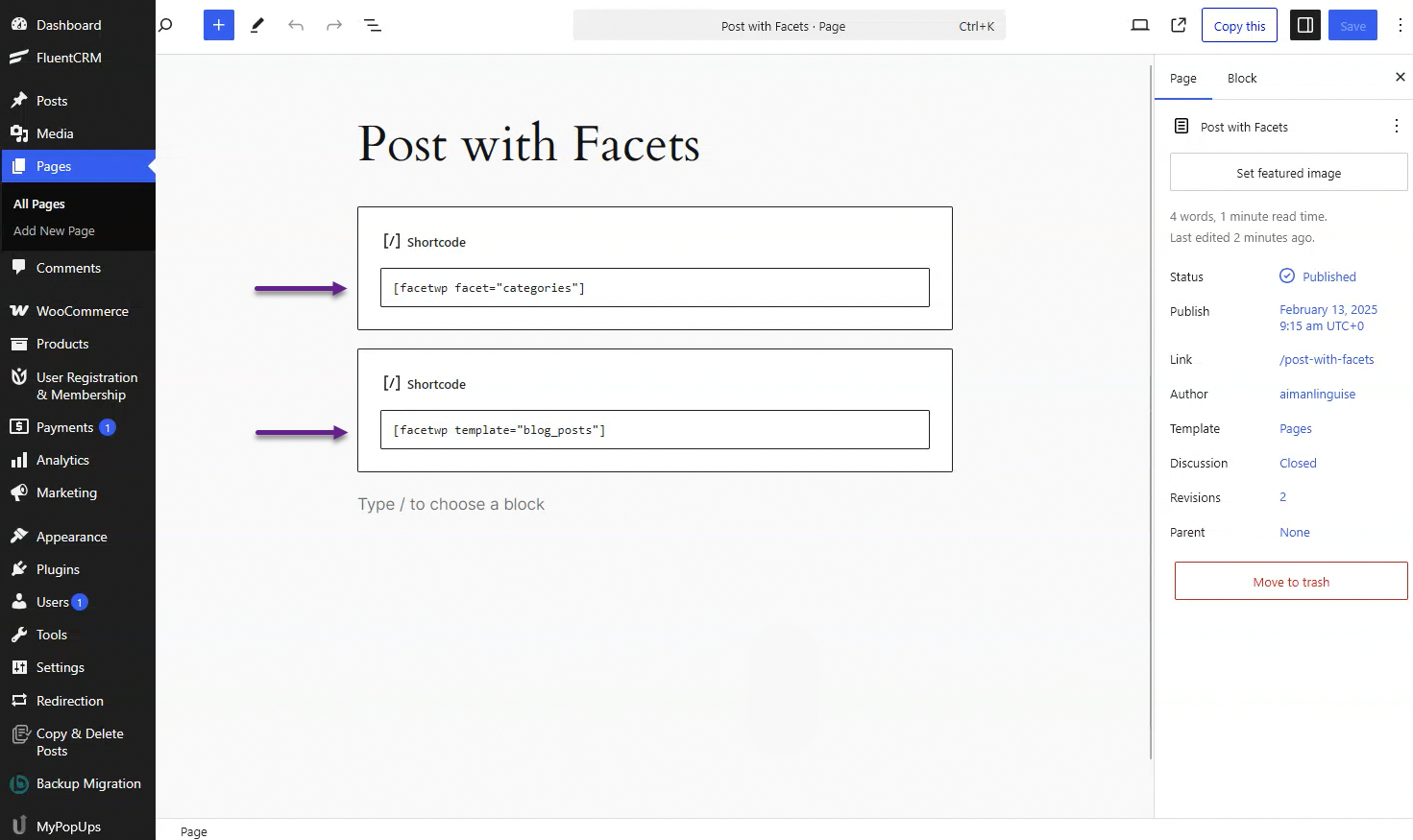
#3 tradurre automaticamente i filtri FacetWP
Se lo pubblichi, sembrerà così: la vista del filtro appare per impostazione predefinita in inglese. Quindi, lo tradurremo in indonesiano selezionando lo switcher Linguise nell'angolo in basso a destra.
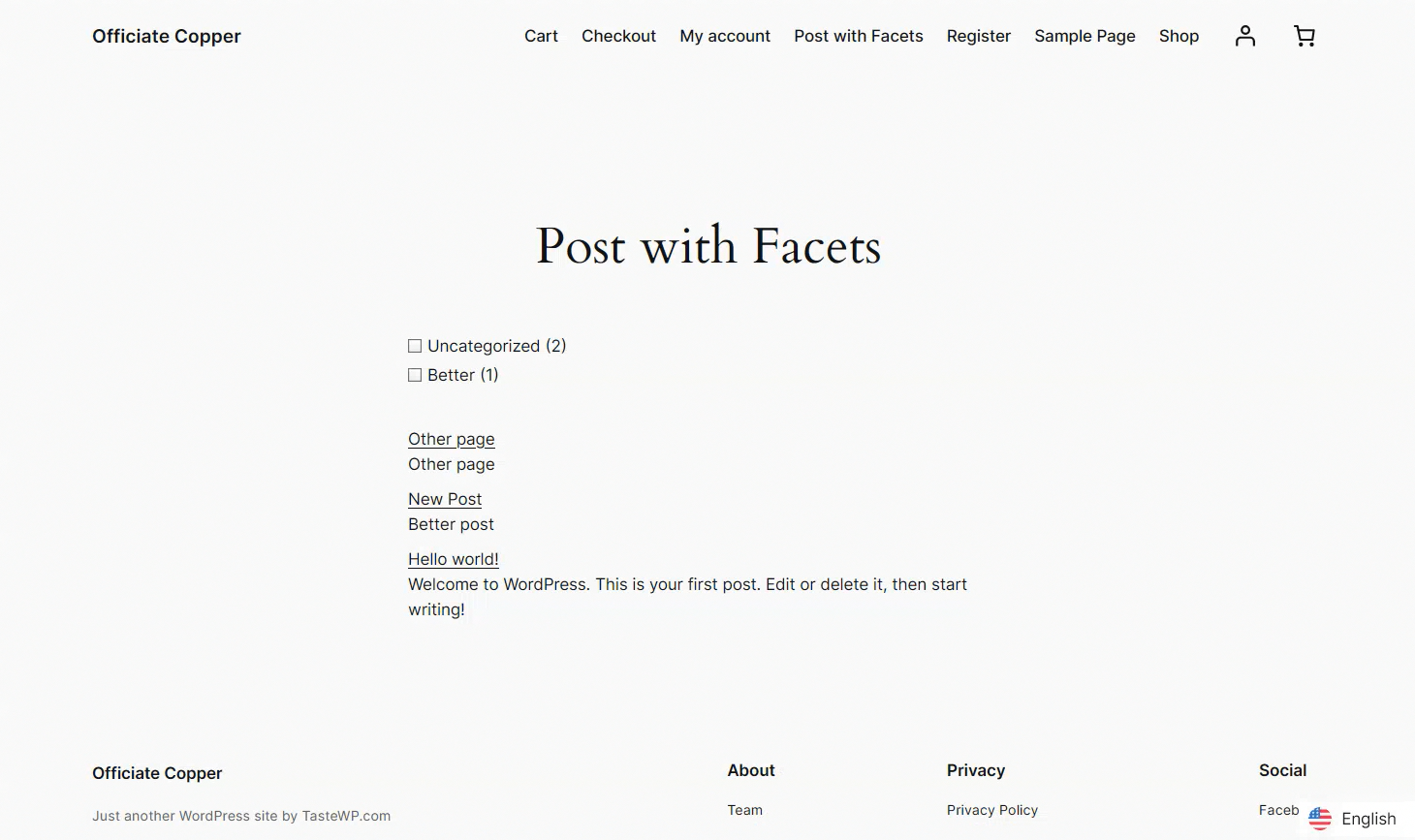
Dopo aver selezionato Indonesiano, la pagina verrà automaticamente tradotta, comprese le opzioni di filtro della categoria create.
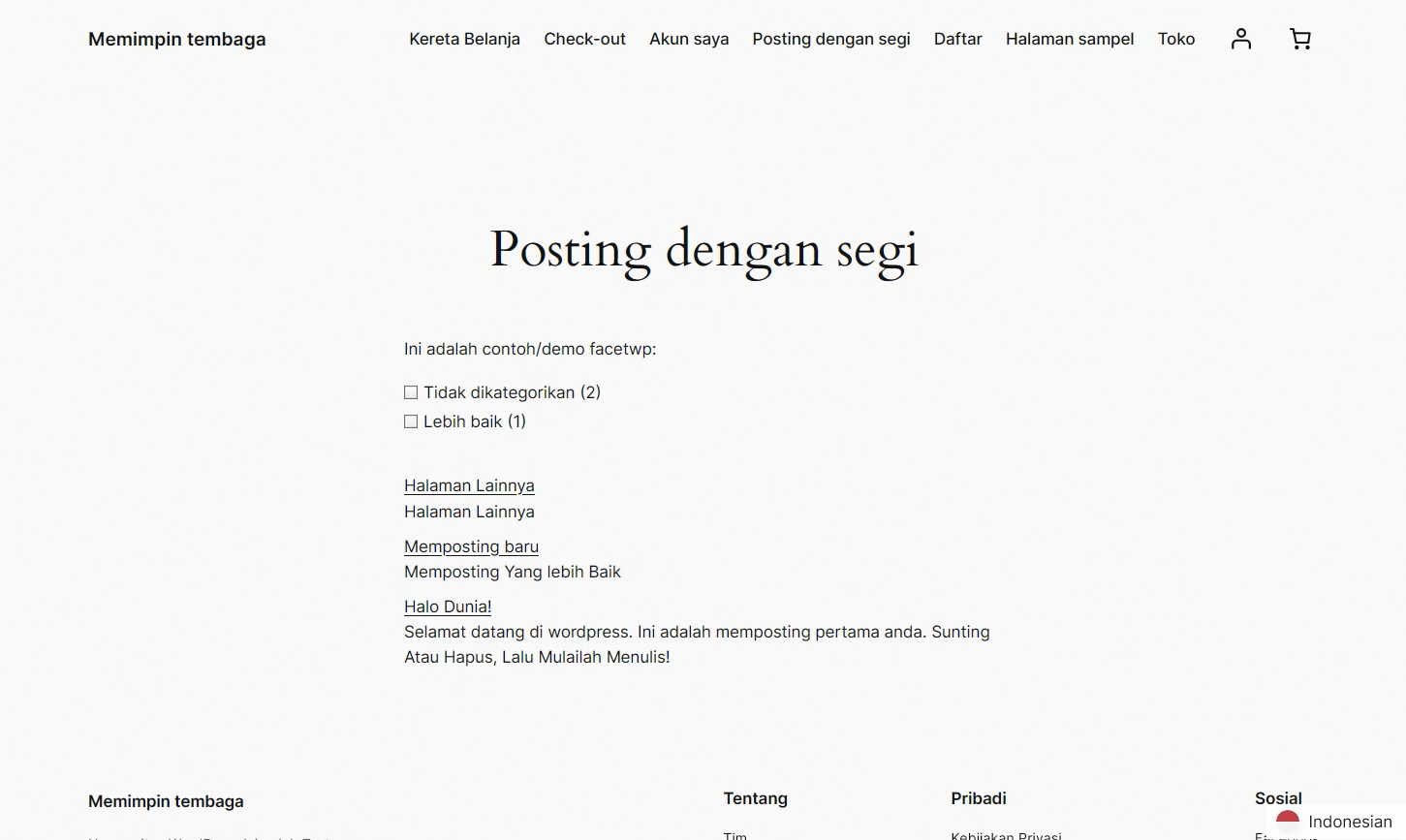
E se filtrassimo su una delle seguenti categorie? Ad esempio, sceglieremo la categoria "non categoria", quindi appariranno solo post di blog con quella categoria.
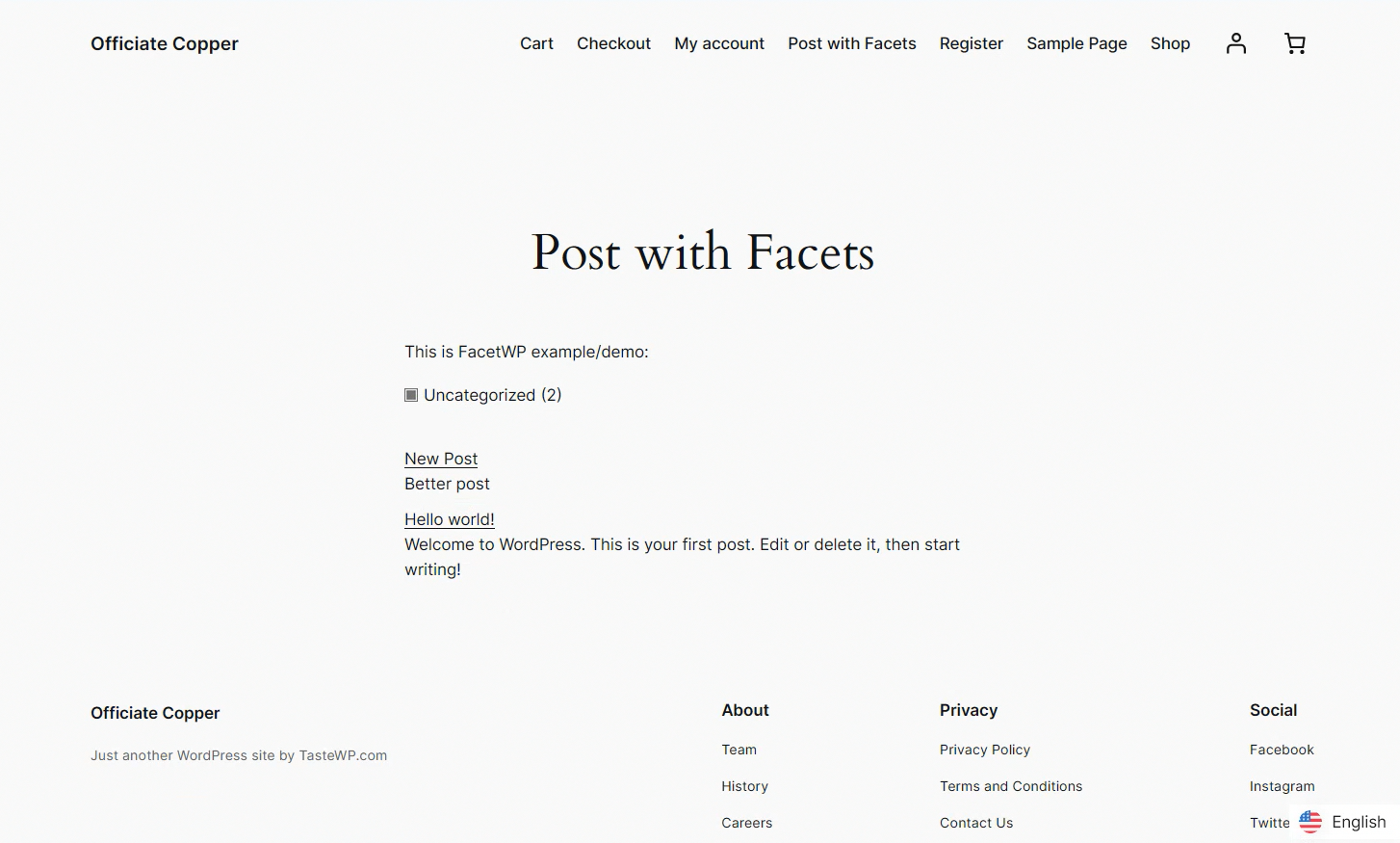
Successivamente, tradurremo i risultati del filtro sopra in indonesiano, che sembra.
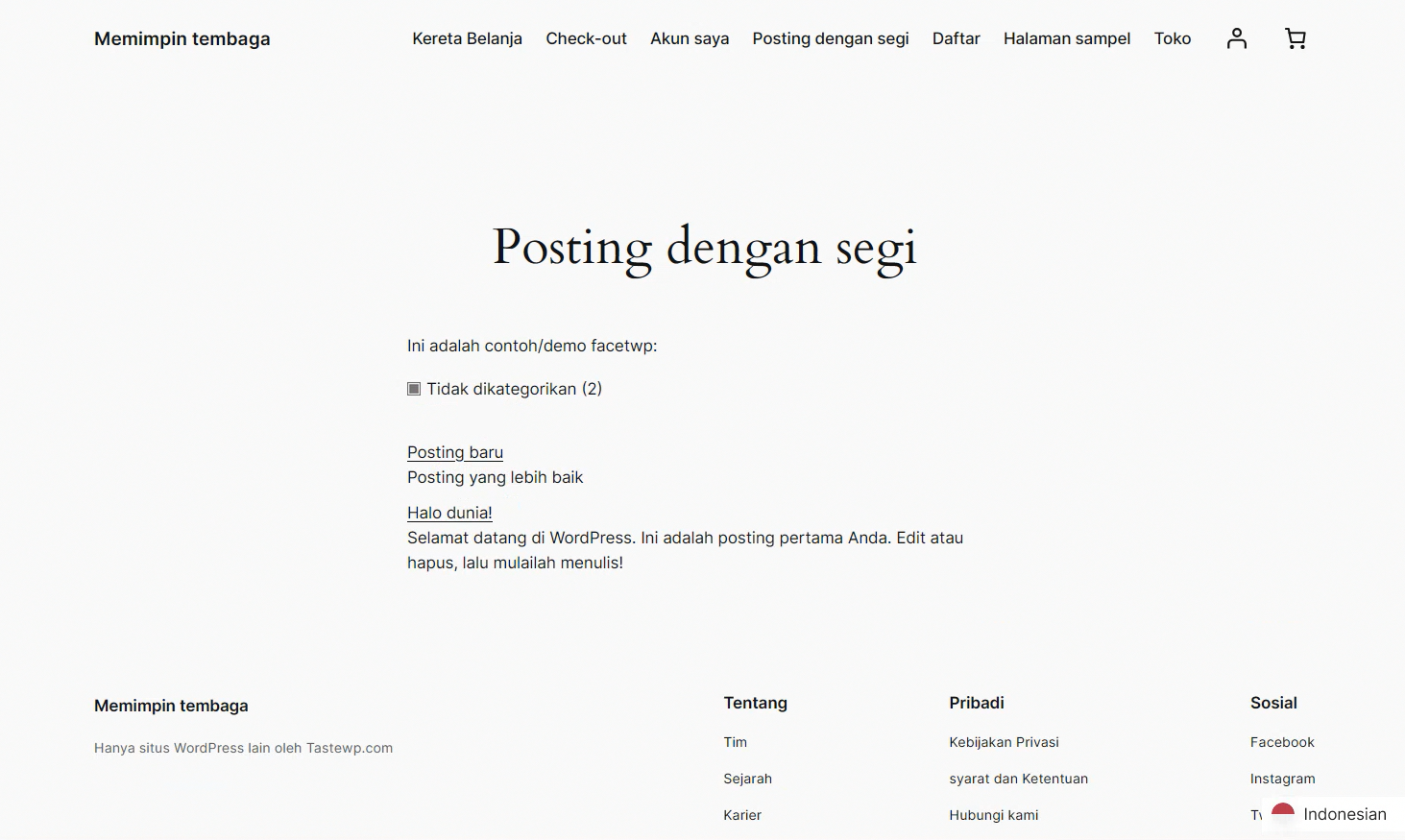
Questo è tutto. Hai integrato con successo i filtri di facetWP e Linguise e tradotto tutti gli elementi che hai creato in FacetWP.
Conclusione
L'integrazione di Linguisecon FacetWP fornisce una soluzione pratica per la gestione automatica dei filtri su siti multilingue. Questa funzione consente agli utenti di godere di un'esperienza di ricerca più fluida senza barriere linguistiche. Oltre a migliorare la comodità dell'utente, questa integrazione aiuta a mantenere la coerenza SEO in più lingue, garantendo che il tuo sito rimanga ottimizzato per i motori di ricerca.
Non perdere l'opportunità di migliorare l'esperienza multilingue sul tuo WordPress ! Assicurati di aver aggiornato l'ultima versione di Linguise per godere di questa integrazione FacetWP e altre funzionalità avanzate.